Cara mencadangkan profil browser Brave

Panduan lengkap untuk mencadangkan dan memulihkan profil pengguna di browser Brave dengan langkah-langkah yang jelas dan aman.
Orwell adalah video game simulasi oleh Osmotic Studios. Dalam permainan, pemain berperan sebagai operatif dan memantau kamera keamanan untuk ancaman keamanan nasional. Berikut cara memainkannya di Linux.
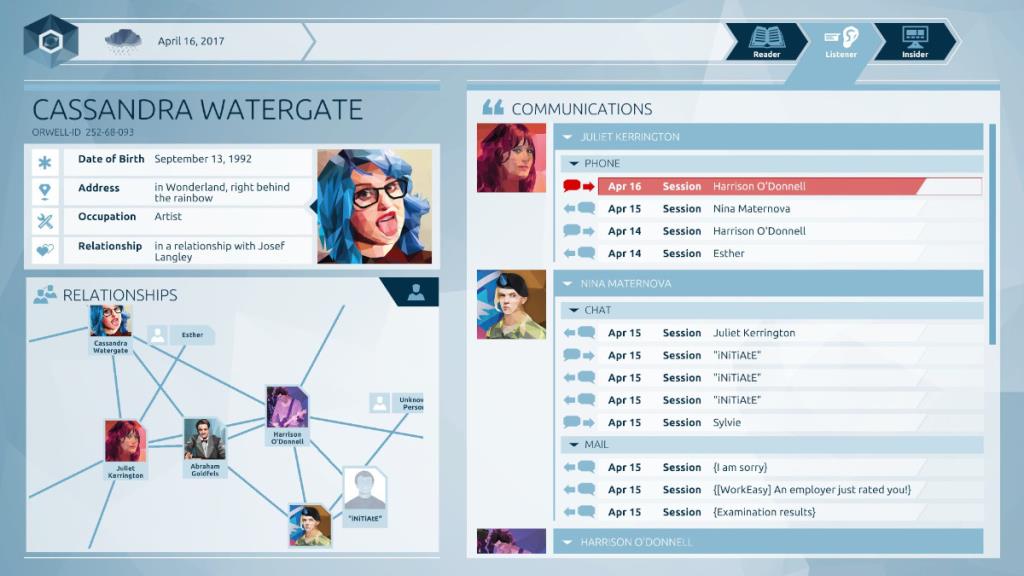
Membuat Orwell bekerja di Linux
Orwell bekerja di Linux dengan cukup baik, karena ini adalah game asli. Namun demikian, rilis asli gim ini hanya dapat diakses melalui rilis Linux Steam.
Instal Uap
Agar Orwell bekerja di PC Linux Anda, buka jendela terminal di desktop Linux. Anda dapat melakukannya dengan menekan Ctrl + Alt + T pada keyboard. Atau, dengan mencarinya di menu aplikasi.
Setelah jendela terminal terbuka, ikuti petunjuk penginstalan yang sesuai dengan OS Linux yang Anda gunakan pada PC Anda.
Ubuntu
Membuat Steam bekerja di Ubuntu cukup sederhana. Untuk melakukannya, masukkan perintah Apt install berikut di bawah.
sudo apt install steam
Debian
Mereka yang menggunakan Debian dapat mengaktifkan Steam dengan mengunduh paket DEB langsung dari internet. Untuk melakukan ini, gunakan perintah wget di bawah di jendela terminal.
wget https://steamcdn-a.akamaihd.net/client/installer/steam.deb
Setelah mengunduh paket DEB ke PC Debian Linux Anda, Anda harus menginstalnya. Untuk menginstal perangkat lunak, gunakan perintah dpkg berikut di bawah ini.
sudo dpkg -i steam.deb
Setelah instalasi Steam ke komputer Anda, Anda harus membersihkan semua masalah ketergantungan yang mungkin muncul selama instalasi. Anda dapat melakukannya dengan perintah di bawah ini.
sudo apt-get install -f
Arch Linux
Di Arch Linux , Steam dapat diinstal melalui repositori perangkat lunak "multilib". Untuk membuatnya bekerja di sistem Anda, mulailah dengan membuka /etc/pacman.conffile di editor teks favorit Anda (dengan akun root.)
Setelah terbuka, temukan baris "multilib" dan hapus simbol # dari depannya. Selain itu, hapus simbol # dari garis tepat di bawahnya. Kemudian, simpan hasil edit.
Setelah Anda menyimpan hasil edit, sinkronkan ulang sistem Anda ke repositori resmi Arch Linux menggunakan perintah di bawah ini.
sudo pacman -Syy
Terakhir, instal rilis terbaru Steam on Arch dengan perintah di bawah ini.
sudo pacman -S steam
Fedora/OpenSUSE
Pengguna Fedora dan OpenSUSE dapat menginstal Steam langsung dari repositori perangkat lunak Linux. Meskipun demikian, rilis Flatpak dari Steam cenderung bekerja lebih baik pada sistem operasi ini, jadi kami sarankan untuk mengikuti instruksi tersebut.
pak datar
Agar Steam bekerja melalui Flatpak, Anda harus mengaktifkan runtime Flatpak terlebih dahulu di sistem Anda. Mendapatkan runtime Flatpak itu mudah; ikuti panduan kami tentang masalah ini .
Setelah runtime Flatpak aktif dan berjalan, Anda dapat menginstal aplikasi Steam melalui Flatpak menggunakan dua perintah di bawah ini.
flatpak remote-add --if-not-exists flathub https://flathub.org/repo/flathub.flatpakrepo
flatpak menginstal flathub com.valvesoftware.Steam
Instal Orwell di Linux
Sekarang Steam sudah aktif dan berjalan di sistem Anda, luncurkan program di desktop Anda dan ikuti petunjuk langkah demi langkah di bawah untuk membuat Orwell bekerja di PC Linux Anda.
Langkah 1: Buka aplikasi Steam, temukan tombol "Store", dan klik dengan mouse. Saat Anda memilih tombol "Store", Anda akan diarahkan ke etalase Steam.
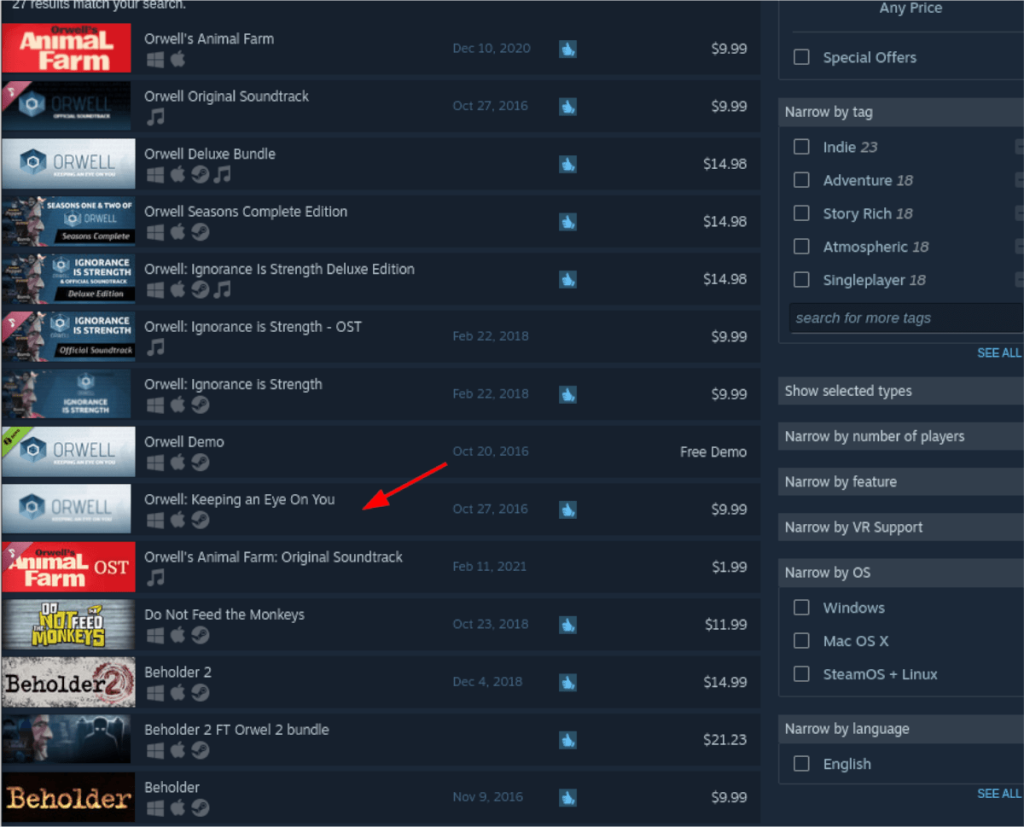
Di Steam Storefront, temukan kotak pencarian dan klik dengan mouse. Kemudian, gunakan keyboard untuk mengetik "Orwell" ke dalam kotak teks. Terakhir, tekan tombol Enter pada keyboard untuk melihat hasil pencarian.
Langkah 2: Lihat hasil pencarian untuk "Orwell" dan pilih dengan mouse. Saat Anda memilih hasil pencarian "Orwell", Anda akan dibawa ke halaman etalase Steam game.
Pada halaman etalase Orwell Steam, temukan tombol hijau “Tambahkan ke troli” dan klik dengan mouse. Saat Anda memilih tombol ini, Anda akan menambahkan game ke keranjang Steam Anda.
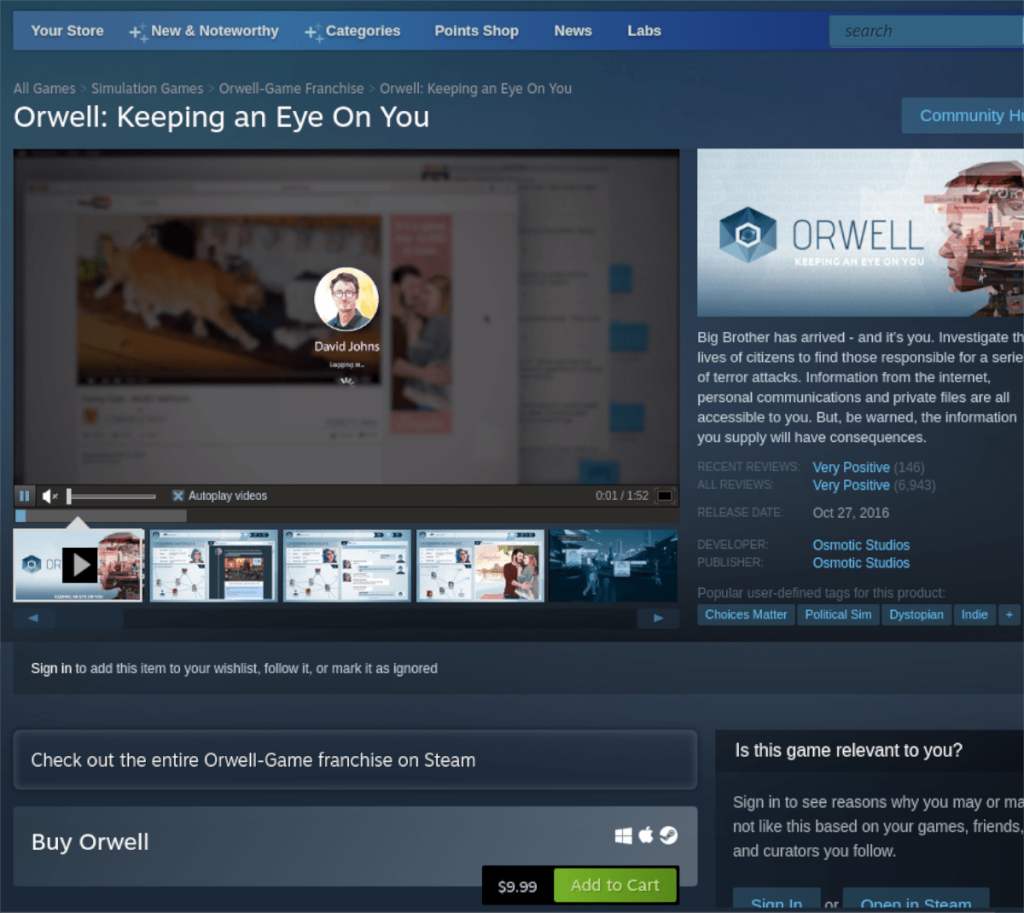
Langkah 3: Klik ikon keranjang di dalam Steam untuk mengakses keranjang belanja Anda. Kemudian, lakukan proses pembelian Orwell untuk akun Steam Anda. Setelah selesai, klik tombol "Perpustakaan" untuk mengakses perpustakaan Steam Anda.
Langkah 4: Klik pada kotak pencarian di perpustakaan Steam Anda dengan mouse. Setelah mengklik kotak pencarian, ketik "Orwell" ke dalam kotak. Kemudian, tekan tombol Enter untuk melihat hasil pencarian.
Di dalam hasil pencarian, temukan Orwell dan klik dengan mouse. Saat Anda memilih game di hasil pencarian, Anda akan mengakses halaman game Steam-nya.
Di dalam halaman permainan Steam untuk Orwell, temukan tombol biru "INSTALL", dan klik dengan mouse. Setelah memilih tombol ini, Steam akan mulai mengunduh perangkat lunak ke PC Linux Anda.
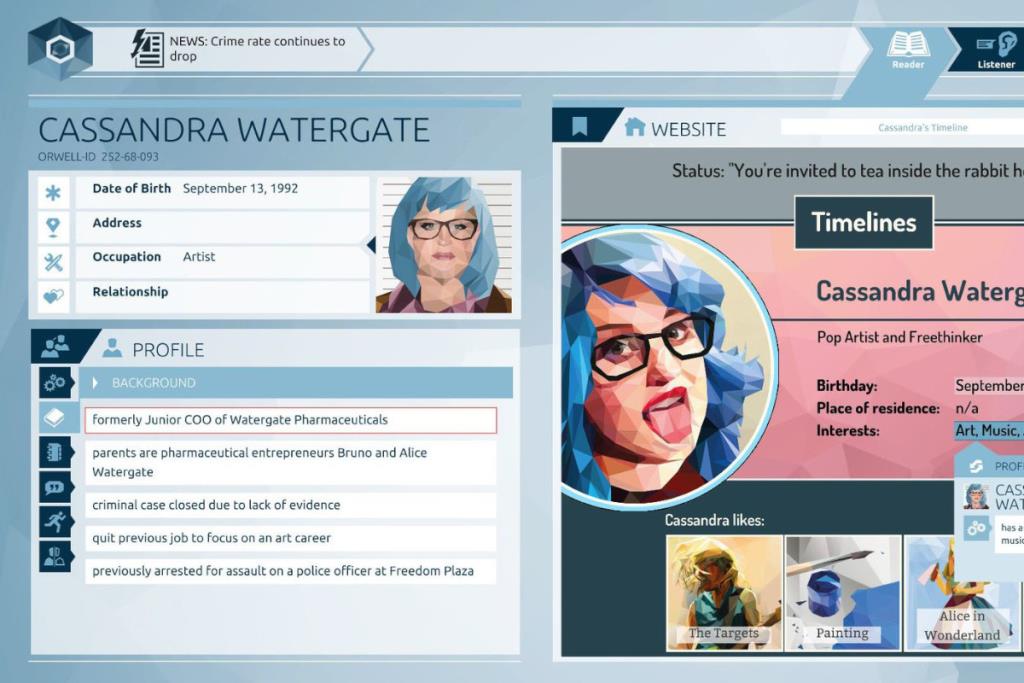
Langkah 5: Ketika instalasi Orwell selesai, tombol biru "INSTALL" akan menjadi tombol hijau "MAINKAN". Pilih tombol "MAINKAN" untuk memulai Orwell di PC Linux Anda.
Panduan lengkap untuk mencadangkan dan memulihkan profil pengguna di browser Brave dengan langkah-langkah yang jelas dan aman.
Pelajari cara menginstal Linux Lite, sistem operasi berbasis Ubuntu yang ringan dengan antarmuka XFCE4.
Jika Anda menggunakan banyak PPA di PC Ubuntu dan baru saja meningkatkan ke Ubuntu 20.04, Anda mungkin memperhatikan bahwa beberapa PPA Anda tidak berfungsi, karena
Baru mengenal Linux dan ingin menambahkan musik Anda ke Rhythmbox tetapi tidak yakin bagaimana melakukannya? Kami dapat membantu! Ikuti panduan ini saat kami membahas cara mengatur
Apakah Anda perlu mengakses PC atau Server Ubuntu jarak jauh dari PC Microsoft Windows Anda? Tidak yakin tentang bagaimana melakukannya? Ikuti bersama dengan panduan ini saat kami tunjukkan kepada Anda
Apakah Anda menggunakan browser web Vivaldi sebagai driver harian Anda di Linux? Apakah Anda mencoba mencari cara untuk mencadangkan pengaturan browser Anda untuk penyimpanan yang aman? Kami
Cara Mengunduh Podcast Dari Terminal Linux Dengan Podfox
Cara Menemukan File Duplikat Dan Membersihkannya Di Linux Dengan FSlint
Apakah Anda membutuhkan klien podcast yang bagus dan elegan untuk desktop Linux Anda? Jika demikian, Anda perlu mencoba CPod. Ini adalah aplikasi kecil yang ramah yang membuat mendengarkan
TuxGuitar adalah alat pembuat musik open-source. Dengan itu, pengguna dapat membuat dan mengedit tabulasi gitar mereka sendiri. Dalam panduan ini, kita akan membahas bagaimana caranya








